Cum să oprești computerul de pe telefon

Cum să oprești computerul de pe telefon
Un fișier IPA este o aplicație iOS. Dacă aveți un folder de backup iTunes foarte vechi, veți găsi o mulțime de astfel de fișiere în acesta. Aceste fișiere IPA sunt o copie de rezervă a aplicațiilor instalate pe iPhone sau iPad. Fișierul IPA are două scopuri: dacă o aplicație este extrasă din App Store, veți avea în continuare o copie a acesteia care poate fi instalată pe dispozitiv. Dacă vă restaurați iPhone-ul, nu mai trebuie să descărcați din nou aplicații din App Store, le puteți obține pur și simplu de pe hard disk. Începând cu iOS 9, însă, iTunes nu mai salvează fișierele IPA. Face acest lucru pentru a reduce dimensiunea fișierelor de backup. Când transferați achiziții de pe iPhone sau iPad, aplicațiile nu mai sunt incluse în acesta. Există încă o modalitate de a descărca un fișier IPA pe Mac sau PC.
iTunes nu transferă fișiere de aplicații pe computer atunci când face o copie de rezervă a telefonului. Totuși, vă permite să descărcați aplicații din iTunes Store. Când descărcați o aplicație din iTunes pe desktop, practic descărcați un fișier IPA. Acest fișier poate fi transferat/instalat pe dispozitiv.
Descărcați un fișier IPA
Deschide iTunes. Fă clic în interiorul barei de căutare din dreapta sus. Schimbă fila de căutare de la „În bibliotecă” la „Magazin”.
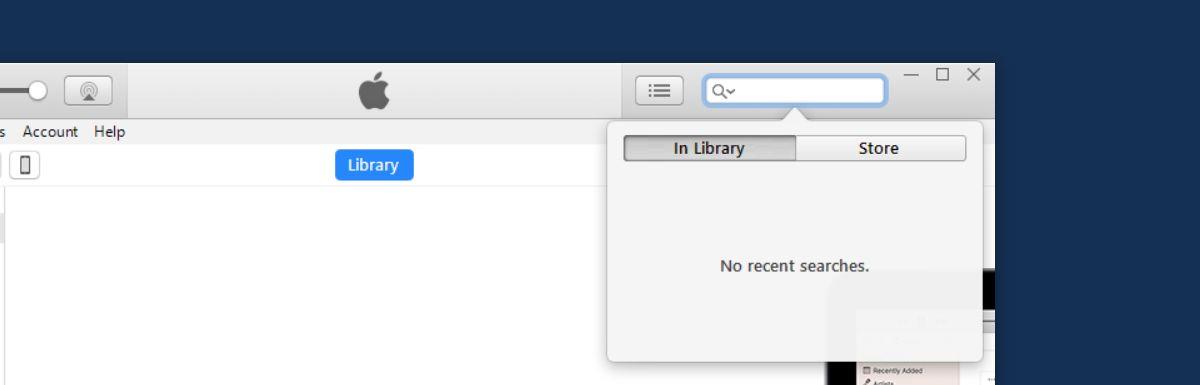
Caută aplicația pentru care dorești să descarci un fișier IPA. Se vor încărca rezultatele din App Store. Vei vedea aplicații atât pentru iPad, cât și pentru iPhone, precum și aplicații iMessage. Fă clic pe aplicația pentru care dorești să descarci un fișier IPA. Poți face clic pe „Obține” din rezultatele căutării sau poți accesa pagina aplicației și să faci clic pe „Obține” acolo.
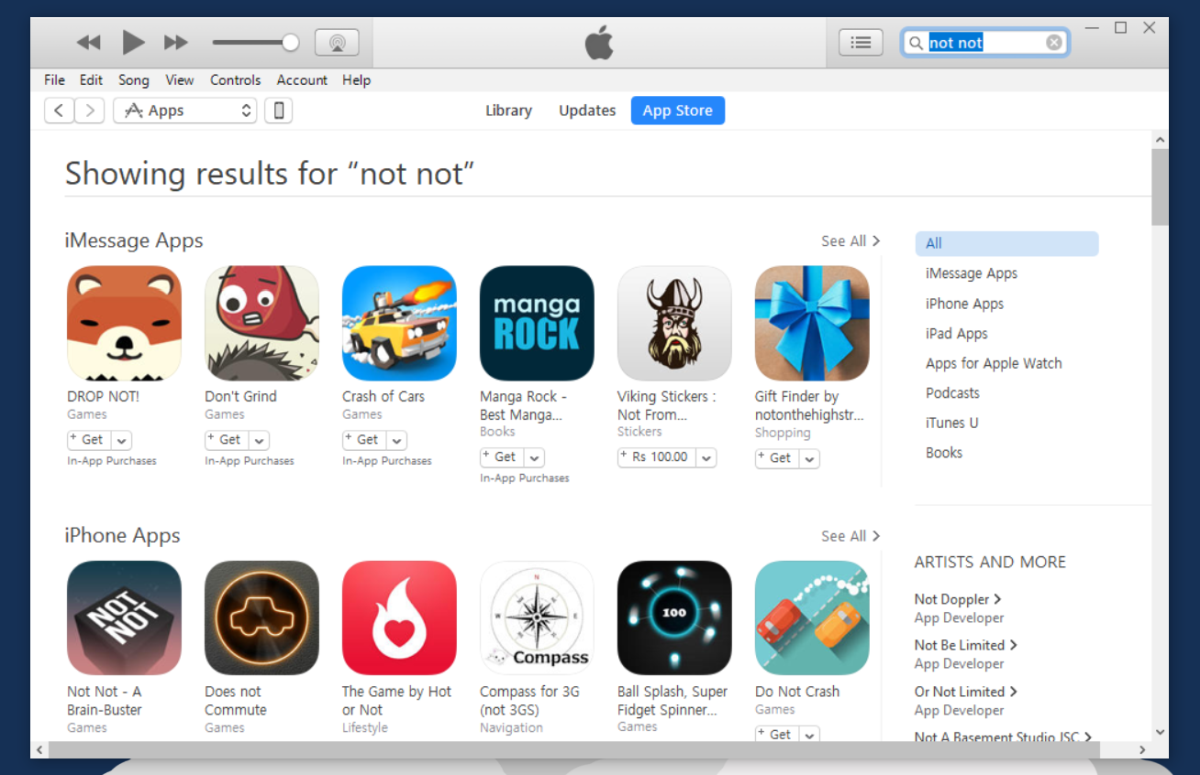
Conectați-vă la ID-ul Apple când vi se solicită. Este o idee bună să utilizați același ID Apple cu care este înregistrat iPhone-ul dvs. iTunes va începe descărcarea fișierului. Puteți vedea progresul descărcării făcând clic pe micul buton săgeată de lângă bara de stare iTunes. Când fișierul se termină de descărcat, pagina aplicației va afișa „Descărcat” în loc de „Obțineți”. iTunes nu vă spune când a terminat descărcarea.
Localizați fișierul IPA pe computer
Pe un PC cu Windows, accesați următoarea locație din File Explorer. Veți găsi fișierul IPA aici. Acesta va fi denumit după aplicația pe care ați descărcat-o.
C:\Utilizatori\NumeUtilizator\Muzică\iTunes\iTunes Media\Aplicații mobile
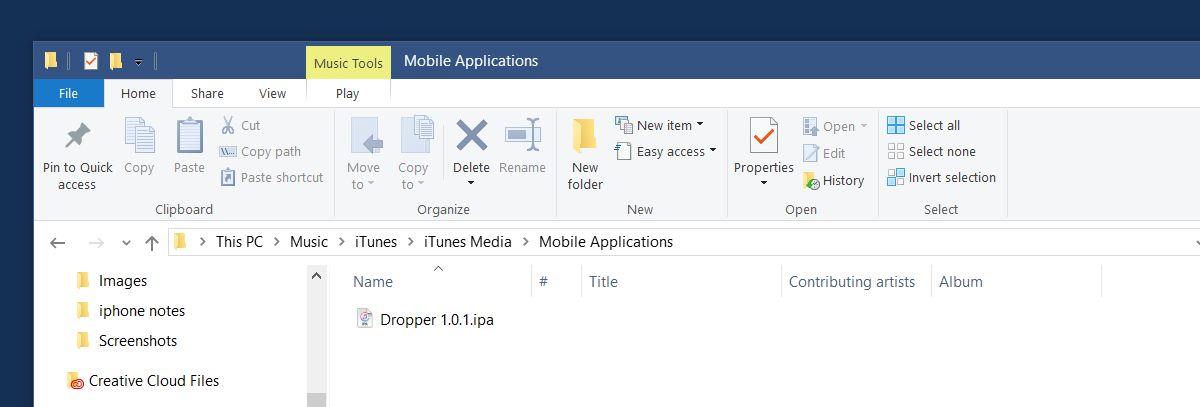
Pe un Mac, accesați următoarea locație pentru a obține fișierul IPA.
~/Muzică/iTunes/Aplicații mobile/
Asta e tot ce trebuie. Dacă nu ai suficient spațiu de stocare pe desktop, poți muta aceste fișiere IPA în altă parte. Reține că un fișier IPA nu este același lucru cu un fișier IPSW. Fișierul IPA este doar o aplicație. Dacă îl pierzi, nu este o problemă atât de mare. Fișierul IPSW, pe de altă parte, este o copie de rezervă a iPhone-ului sau iPad-ului tău. Nu vrei să-l pierzi.
Cum să oprești computerul de pe telefon
Practic, Windows Update funcționează împreună cu registry-ul și diferite fișiere DLL, OCX și AX. În cazul în care aceste fișiere se corupesc, majoritatea funcțiilor
Noile suite de protecție a sistemului au apărut ca ciupercile în ultima vreme, toate aducând încă o soluție antivirus/detectare a spamului și, dacă ai noroc...
Află cum să activezi Bluetooth pe Windows 10/11. Bluetooth trebuie să fie activat pentru ca dispozitivele tale Bluetooth să funcționeze corect. Nu-ți face griji, este simplu!
Anterior, am analizat NitroPDF, un cititor PDF excelent care permite utilizatorului să convertească documente în fișiere PDF cu opțiuni precum îmbinarea și divizarea PDF-urilor.
Ați primit vreodată un document sau un fișier text care conține caractere inutile redundante? Textul conține multe asteriscuri, cratime, spații goale etc.?
Atât de mulți oameni m-au întrebat despre mica pictogramă dreptunghiulară Google de lângă Windows 7 Start Orb din bara mea de activități, încât în sfârșit am decis să public asta.
uTorrent este de departe cel mai popular client desktop pentru descărcarea torrentelor. Chiar dacă funcționează perfect pentru mine în Windows 7, unii oameni au probleme...
Toată lumea trebuie să ia pauze frecvente în timp ce lucrează la calculator; dacă nu ia pauze, există șanse mari să-ți iasă ochii de sus (bine, nu să-ți iasă ochii de sus).
Este posibil să existe mai multe aplicații cu care, ca utilizator obișnuit, ești foarte obișnuit. Majoritatea instrumentelor gratuite utilizate în mod obișnuit necesită o instalare dificilă,







